De par sa rapidité, Chrome pour Android a rendu la navigation sur internet depuis un smartphone bien plus agréable. Comme sur un ordinateur, le navigateur web mobile de Google met à la disposition des internautes différents outils pour accroître leur confort d’utilisation. C’est le cas par exemple de la fonction permettant de retrouver très facilement un onglet fermé par erreur. Problème son utilisation se révèle peu pratique en raison d’une ergonomie assez déroutante.
Chrome une success story
Qui oserait aujourd’hui critiquer la stratégie mobile de Google ? Android a su s’imposer sur le marché des mobiles face à des acteurs historiques comme Apple, Microsoft ou Blackberry. En l’espace de quelques années Chrome (toutes versions confondues) est devenu le premier navigateur web dans le monde en terme d’usage. Ce succès, il le doit avant tout à ses performances et notamment à sa rapidité d’affichage des images et des pages web mais pas seulement. Le navigateur web de Google dispose de nombreux autres atouts comme par exemple une interface minimaliste, un mode de navigation privée mais aussi une très bonne gestion des onglets.
Chrome sur Android: gestion des onglets
Aujourd’hui le confort de navigation dépend en partie de la manière dont votre navigateur web gère les onglets. La grande majorité des smartphones disposent aujourd’hui d’écrans de 5 voir de 6 pouces. Avec de si petites diagonales, les navigateurs web se doivent de soigner la gestion des onglets afin de limiter au maximum toutes manipulations inutiles. C’est dans cette optique que Google a intégré dans Chrome une fonction permettant de retrouver les onglets fermés par erreur.
Rouvrir un onglet fermé involontairement
Personne n’est à l’abri d’une erreur. Il vous est certainement déjà arrivé de fermer par inadvertance un de vos onglets. Bien évidemment ce n’est pas la grosse catastrophe mais faut bien l’avouer c’est ennuyeux. Ce n’est jamais rigolo de passer deux heures à faire le tri dans son historique de navigation pour retrouver l’adresse de la page fermée par erreur. Heureusement il existe une méthode bien plus simple pour récupérer un onglet fermé. Encore faut-il la connaître. Si pareille mésaventure devait vous arriver, il vous faudra:
- Cliquez sur le bouton Menu (3 points)
- Sélectionnez ensuite Onglets récents
- En haut de la page dans la rubrique Récemment fermés vous trouverez la liste de tous les sites web consultés.
- Vous n’aurez plus qu’à cliquer sur l’un d’eux pour afficher de nouveau l’onglet fermé par erreur.
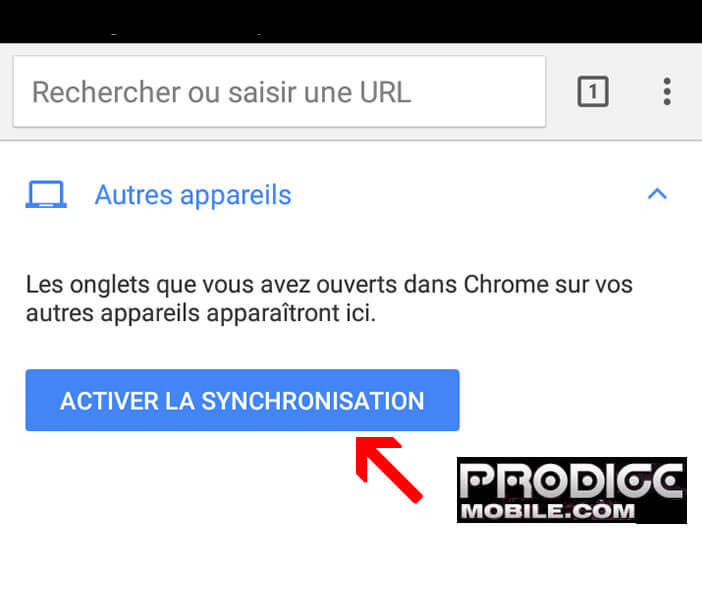
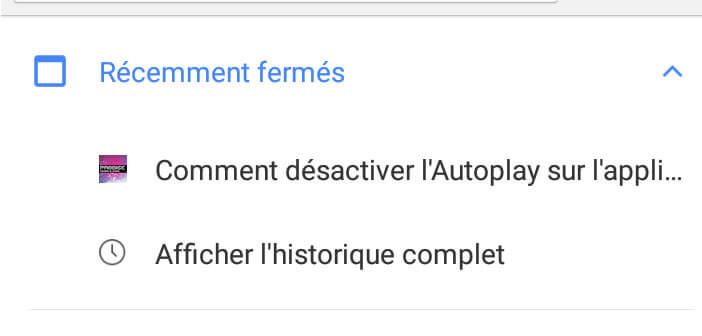
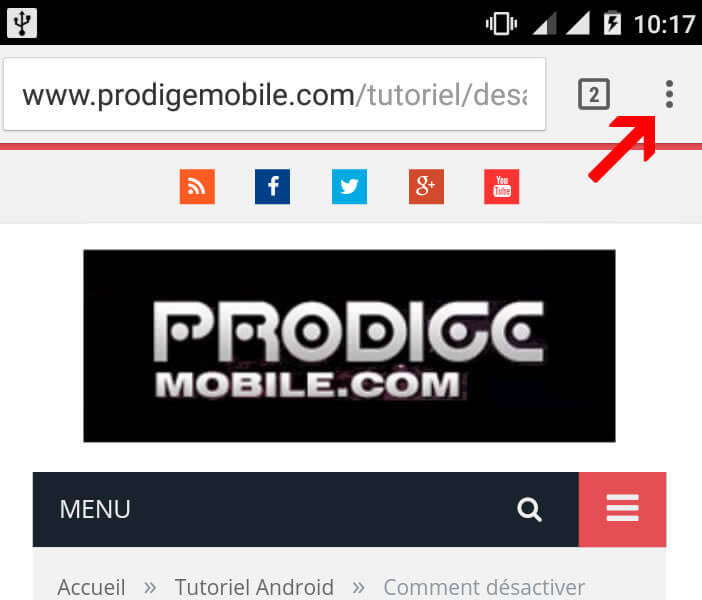

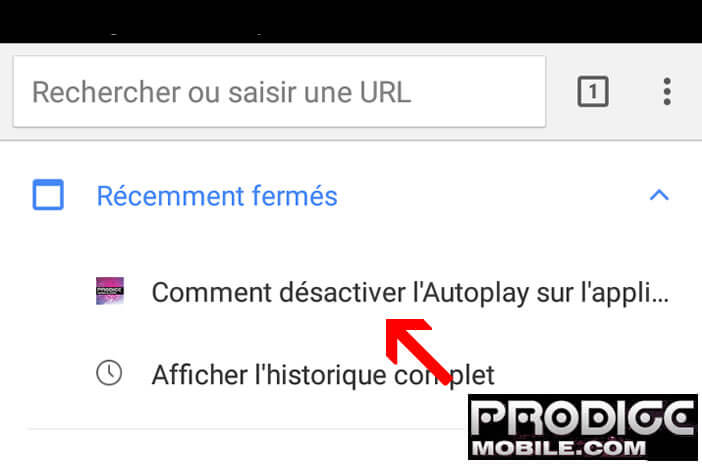
4 commentaires
Vraiment géniale cette info ! Pourquoi n’est ce pas déjà bien communiqué par Google !??
En tout cas, merci !
Tous mes onglets ont été fermé par erreur et je ne peux qu’en récupérer 5 des quelques centaines avec cette méthode. Il n’existe pas d’autres moyens ?
Bonjour Polure,
Tu avais plus d’une centaine d’onglets ouverts sur ton smartphone Android ??? Mais c’est énorme. Je ne savais même pas qu’on pouvait ouvrir autant d’onglets sur un téléphone Je confirme on ne peut pas récupérer plus de 5 onglets fermés par erreurs. Les développeurs de Chrome n’ont rien prévu pour un cas comme le tiens. En attendant, va jeter un œil dans l’historique de ton navigateur. Les sites web ouverts sur ton téléphone doivent s’y trouver.
Bonjour à vous.
Je suis nouveau ici et je vous découvre tous.
Moi de mon côté, je rencontre un peu la même situation.
Effectivement, moi aussi j’avais plus d’une cinquantaine et surement plus, d’onglets d’ouverts, je ne l’ais ai pas compter entièrement mais a la place, ça affiche ce logo quand on dépasse surement la cinquantaine.
Hier, le lundi 20 février 2023 au soir, après avoir consulté l’onglet de mes mails, j’ai fait un retour et là ça à bugger.
Donc, j’ai fermé l’application de Google Chrome et je l’ai réouverte juste après et là grosse surprise, il y n’avait plus aucune fenêtre d’ouverte, comme-ci google chrome me les a tous supprimer et bien-sûr tout ça sans ma permission.
Certaines se retrouvent placé dans mon historique mais pas toutes, malgré moi qui ne les a pas fermés.
J’aimerais tous les récupérer, car c’est toute ma vie et mon travail qui est parti d’un seul coût.
Alors, si quelqu’un est un expert dans ce genre de situation, je suis preneur, toute aide que vous pourrez m’apporter sera la bienvenue.
Merci par avance d’avoir lu mon commentaire.
Cordialement : Jonathan